Hướng dẫn 3 cách phá mật khẩu Oppo đơn giản có thể tự thực hiện
Với một số người dùng điện thoại Oppo nếu chẳng may bị quên mật khẩu hoặc nhập sai mật khẩu quá số lần quy định thì cũng đừng quá lo lắng. Dưới đây sẽ là hướng dẫn chi tiết một số cách phá mật khẩu Oppo vô cùng đơn giản và rất dễ thực hiện.
3 cách phá mật khẩu Oppo đơn giản có thể tự thực hiện
Thực tế hiện có khá nhiều cách mở khóa Oppo khi quên mật khẩu nhưng trong đó có một cách khá phức tạp và khó áp dụng. Do vậy, trong bài viết dưới đây sẽ hướng dẫn người dùng những cách đơn giản nhất để mở mật khẩu điện thoại Oppo ngay tại nhà.
1. Cách mở mật khẩu điện thoại Oppo Wipe data/reset factore
Một trong những cách phá mật khẩu điện thoại Oppo thường được nhiều người áp dụng nhất khi chẳng may quên mật khẩu chính là thế hành Hard Reset – Đặt lại cài đặt thiết bị. Tuy nhiên, với cách này sẽ khiến dữ liệu trên máy bị mất sạch và đưa máy về trạng thái cài đặt như mới xuất xưởng. Các bước Hard Reset điện thoại Oppo để mở khóa như sau:
Bước 1: Trước tiên cần tắt nguồn chiếc điện thoại Oppo rồi tiến hành khởi động lại thiết bị bằng cách nhấn giữ đồng thời nút Nguồn + Tăng âm lượng hoặc giảm âm lượng tùy thiết bị.

Bước 2: Đợi máy rung lên, bạn nhả tay khỏi phím Nguồn nhưng vẫn giữ phím Tăng/Giảm âm lượng cho đến khi màn hình hiển thị bảng điều khiển Recovery mode.
Bước 3: Tại giao diện cài đặt Recovery mode trên điện thoại Oppo sẽ không thể điều khiển cảm ứng bằng tay. Do đó bạn sử dụng phím tăng giảm âm lượng để di chuyển đến mục “wipe data/factory reset” và nhấn chọn bằng nút Nguồn.
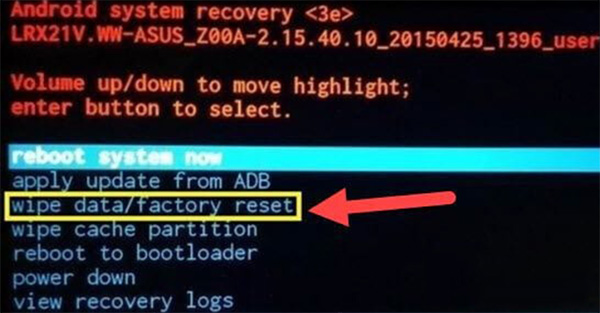
Bước 4: Chọn Yes để xóa tất cả dữ liệu trên máy bao gồm cả dữ liệu cài đặt khóa máy.
Bước 5: Đợi Reset xong, bạn chọn Reboot System và nhấn nút nguồn để khởi động lại.
2. Đặt lại mật khẩu cho điện thoại Oppo
Lưu ý với cách phá mật khẩu Oppo thông qua biện pháp đặt lại mật khẩu chỉ chỉ áp dụng khi điện thoại hỗ trợ tính năng bảo mật bằng vân tay hoặc thiết lập Email bảo mật từ trước. Hầu hết những tính năng này hiện mới chỉ có ở những mẫu điện thoại Oppo tầm trung trở lên.
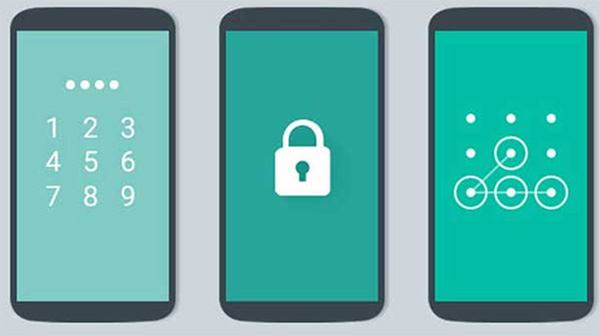
Trước tiên người dùng nhập sai mật khẩu quá số lần quy định đến khi máy hiển thị thông báo “Quên mật khẩu” thì bạn nhấn vào đó để hệ thống hướng dẫn người dùng từng bước đăng nhập email để thiết lập lại mật khẩu mới. Lưu ý, bạn phải nhớ chính xác tài khoản và mật khẩu email bảo mật được thiết lập trước đó.
Trường hợp người dùng thiết lập khóa màn hình bằng hình vẽ nhưng vẽ sai mật khẩu quá 5 lần thì máy cũng sẽ hiển thị thông báo “Quên mật khẩu” và tiến hành khôi phục lại như trên.
3. Xóa file cài đặt khóa máy trên điện thoại Oppo
Với cách phá mật khẩu Oppo này, yêu cầu thiết bị phải được cài đặt ứng dụng “Root Explorer” từ trước đó để đảm bảo không bị mất dữ liệu trên máy.

Bước 1: Trước tiên cần mở ứng dụng Root Explorer trên điện thoại Oppo.
Bước 2: Với kiểu mật khẩu bằng số thì cần tìm đến mục Data/system và đặt quyền R/O để tìm và xóa file “password.key”để bẻ khóa mật khẩu thành công.
Bước 3: Với mật khẩu kiểu hình vẽ, bạn tìm và xóa file “Gesture. Key” là được.
Bước 4: Cuối cùng bạn khởi động lại điện thoại là được.
Như vậy trên đây là hướng dẫn chi tiết 3 cách phá mật khẩu Oppo đơn giản và dễ thực hiện dành cho người dùng tham khảo nếu chẳng may quên mật khẩu nhé.
Tweet Pin It
- Share CrocoBlock key trọn đời Download Crocoblock Free
- Cung cấp tài khoản nghe nhạc đỉnh cao Tidal Hifi – chất lượng âm thanh Master cho anh em mê nhạc.
- 2 Cách Crack win 8/8.1 Pro build 9600 bằng KMspico & CMD
- Dịch vụ mua bán Graphicriver bản quyền giá rẻ Giá Rẻ – Miễn Phí – Free – BÁN TÀI KHOẢN GIÁ RẺ ,KHÓA HỌC VIP MEMBER
- Cách gọi giấu số điện thoại trên mọi nhà mạng mới nhất 2021
- Cách Tính Lượt View Trên Youtube | Tại Sao View Youtube Bị Giảm?
- Sửa lỗi thiếu file *.dll thủ công và phần mềm Dll-files Fixer
Bài viết cùng chủ đề:
-
Việc làm thêm tại nhà: 8 website làm online uy tín không cần vốn
-
Máy khoan vặn vít dùng pin Bosch GSR 1000 10.8V – Giới thiệu
-
Top 5 sạc dự phòng tốt nhất – chất lượng giá rẻ năm 2018 – Tin tức máy chiếu
-
Vsmart Joy 4 (6GB/64GB) | Giảm ngay 700.000đ
-
Hill Climb Racing 2 Mod Apk 1.46.2 (Unlimited money) Download
-
Cách khắc phục không vào được máy khác trong mạng lan win 7 win 10
-
Samsung Galaxy S6 Edge Plus Chính hãng | Thegioididong.com
-
Tải game Nhất Nhì Ba game đánh bài Online giải trí trực tuyến – 8CHIASE.COM
-
Chọn màu xe hợp mệnh tuổi | OSUNO – KHÓA CHỐNG TRỘM OSUNO
-
Trung tâm tiếng Anh Ocean có tốt không? Có nên học không?
-
Cách kiểm tra thời gian sử dụng Windows – QuanTriMang.com
-
Top 5 ứng dụng tải phim Hot nên cài đặt cho điện thoại iPhone
-
[REMUX] Tổng hợp link tải phim Doremon 2006 – 2019 (lồng tiếng)
-
Làm Hồng Vùng Kín hiệu quả với dầu dừa | Eri International
-
Cách sửa tivi Samsung không xem được youtube thành công 100%
-
Cách sửa lỗi máy tính không tắt được nguồn thành công 100%












